您可以使用日历来存储团队活动,包括会议、社交活动和全天事件。您还可以跟踪非特定于时间间隔的团队里程碑,例如期限或产品发布日期。使用 SharePoint 网站的日历,您和您的同事可以轻松地访问公用日程和日期。
a) 对日历点击两下,便会出现新增时间的窗口
b) 若该时间是重复出现的,可以沟通重复—将此事件设置为重复时间,随后会出现如下详细设定
c) 输入相关内容后,点击保存按钮,新的时间便会出现在日历中
d) 若您希望可以快速大量的编辑日历,建议使用本机的Outlook连接,请点击上排工具栏的连接到Outlook
之后便可以在本机的outlook中看到该站点的日历了
如何将日历放在首页呢?
a) 在主页界面下,点击页面—编辑
b) 在此页面中,除了可以新增组件外,也可以把原本设计好的应用程序放进来,现在我们在空白处点击一下
c) 点击插入—web组件—日历
d) 返回首页,日历已经出现在首页上
e) 若要删除该组件,点击日历右上角下拉选单,并点击删除
f) 提醒功能:若有任何人更改日历内的事件,您可以立刻获得通知。您可就单一事件设定提醒,在事件上单击两下,并点击通知我
g) 填入[通知发送对象]即可
h) 日历其他功能:
l 可以通过到处到Excle,将日历导出为文本
l 通过RSS源,加入一些第三方软件,以方便浏览
转载于:https://blog.51cto.com/johnnytang/1721176
 使用SharePoint管理团队日程
使用SharePoint管理团队日程








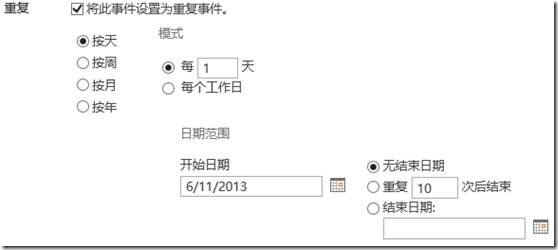








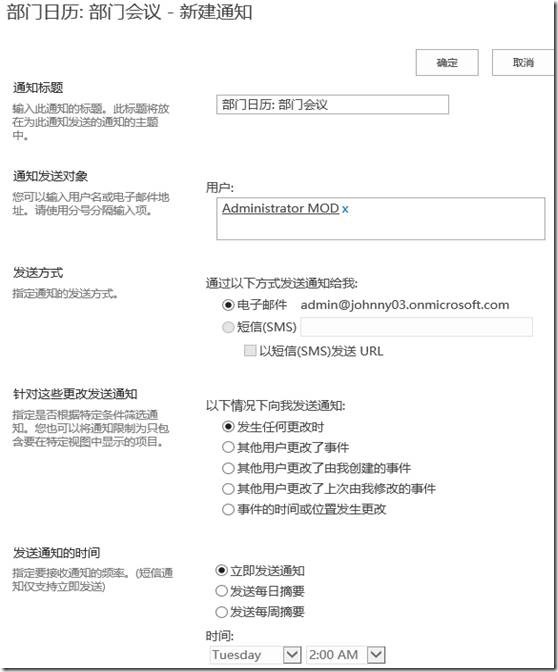

















 1678
1678

 被折叠的 条评论
为什么被折叠?
被折叠的 条评论
为什么被折叠?








